
首先,排除电缆问题
自 2012 年以来生产的所有 iPhone 底部的充电端口称为Lightning 连接器。如果您尝试插入 Lightning 数据线,但连接似乎不稳定(轻轻敲击数据线或手机会断开连接)或无法完全插入,则问题可能出在数据线本身或 iPhone 上的 Lightning 端口.
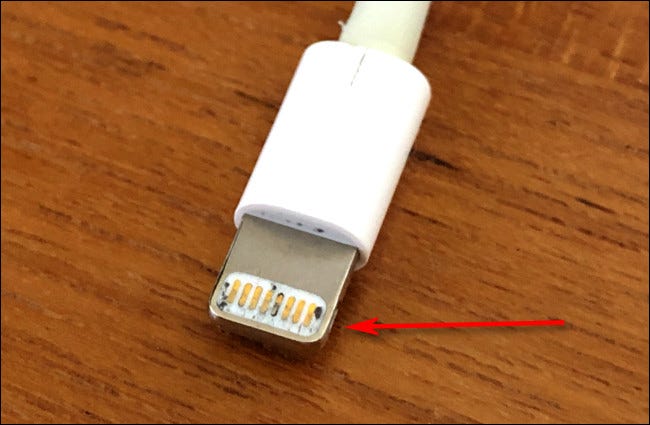
如果新电缆解决了问题,那么您的旧电缆是坏的或脏的。用铅笔橡皮擦擦旧闪电电缆上的扁平触点以清除污垢和粘性物质,然后重试。如果这不起作用,您将需要购买新的充电线。

苹果闪电数据线
如果您的旧电缆无法正常工作,那么新的电缆将解决您的充电问题。
如果新连接线不能解决问题,那么你的 iPhone 的连接器有问题。iPhone 的一个常见问题是,随着时间的推移,它们会在 Lightning 端口中积聚绒毛或灰尘,这会在物理上干扰 Lightning 电缆的连接。幸运的是,自己清理端口非常容易,我们将在下面介绍。
入门:完全关闭你的 iPhone
为了安全清洁 iPhone 的 Lightning 端口,避免意外造成可能损坏手机的短路,请务必先关闭设备电源。具体操作方式取决于您拥有的 iPhone 类型:
- 在没有主页按钮的 iPhone 上:按住侧边按钮和音量增大或减小按钮约四秒钟,直到出现关机滑块。
- 在带有主页按钮和侧边按钮的 iPhone 上:按住侧边按钮几秒钟,直到屏幕上出现关机滑块。
- 在带有主页按钮和顶部按钮的 iPhone 上:按住顶部按钮,直到出现关机滑块。
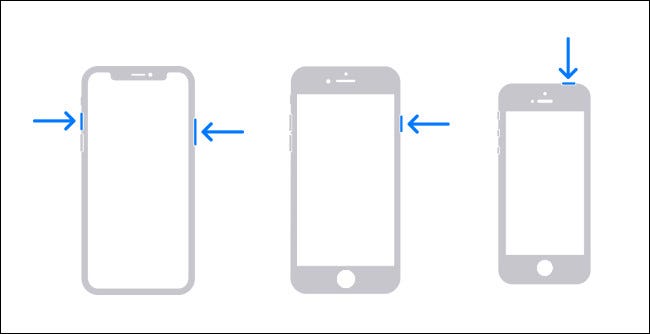
接下来,找到并使用木制牙签
现在您的 iPhone 已关闭,您需要一个可以放入手机 Lightning 端口内而不会造成任何损坏的小工具。根据我们的经验,以下是您不应该用来清洁 Lightning 端口的方法:
- 无金属物品:金属工具,如回形针,很容易损坏 Lightning 连接器内的插针。如果您忘记关闭它,它还可能导致电子短路,从而损坏您的手机。如果您确实使用金属工具触发短路,重新启动 iPhone 通常会重置保护电路。
- 无压缩空气:多年前,我们尝试使用压缩空气清洁 Lightning 端口,但适得其反。它迫使屏幕后面的 iPhone 内部出现灰尘,如果不拆卸整个 iPhone,就无法清理干净。
我们发现木制牙签效果最好:它不导电,因此不会导致意外短路,而且它足够柔软,不会损坏 Lightning 端口内的连接器引脚。
首先,将牙签轻轻插入 iPhone 底部的 Lightning 端口。来回移动它,然后尝试舀出棉绒或灰尘。移动牙签时,尽量将其保持在端口的中心(在 iPhone 的正面和背面之间),以避免损坏位于连接器底部(朝向手机背面)的针脚。

完成后,轻轻擦去绒毛并按住顶部或侧面按钮打开 iPhone,直到您在屏幕中央看到 Apple 标志。尝试插入已知工作正常的 Lightning 线缆,看看您是否获得了稳固的连接。如果它仍然不起作用,您可能需要关闭 iPhone 并再次清洁端口。但是,如果一切正常,您就可以开始了!
备用选择:无线充电
如果您已清洁 iPhone 的充电端口但仍无法正常工作,您可能需要联系 Apple 服务部门寻求帮助。他们可以付费维修或更换您的 iPhone。

苹果 MagSafe 充电器
如果您的 iPhone 支持 MagSafe,这款充电器将通过磁性方式连接并无线充电——无需 Lightning 端口。
同时,如果您处于紧要关头并需要为 iPhone 充电,您可以使用无线充电方法,例如Qi(iPhone 8 及更高版本支持)或MagSafe(iPhone 12 及更高版本)。您需要合适的Qi 充电板或MagSafe 充电器才能实现。